Importación de facturas electrónicas de proveedores en Chile
En este artículo se explica cómo configurar y utilizar la importación de facturas electrónicas de proveedores para Chile desde el formato XML específico del país o región en Microsoft Dynamics 365 Finance.
Requisitos previos
Antes de que pueda completar las tareas en este artículo, debe completar los siguientes requisitos previos:
La dirección principal de la persona jurídica debe estar en Chile.
Asegúrese de que se hayan implementado las configuraciones para la entidad jurídica chilena. Para obtener más información, consulte Configurar una entidad jurídica e información fiscal para Chile.
Familiarizarse y comprender la facturación electrónica tal como se describe en Información general sobre facturación electrónica.
Realice la parte común de la configuración del servicio de facturación electrónica tal y como se describe en Configuración de facturación electrónica.
La característica Habilitar la respuesta de la aplicación para facturas de proveedores debe estar habilitada en Administración de características.
Asegúrese de que se importen las siguientes configuraciones de formato de Informes electrónicos (ER):
- Modelo de contexto de factura de cliente
- Importación XML de factura electrónica de inventario (CL)
- Asignación de facturas de proveedor a LATAM de destino
- Respuesta de la aplicación (CL)
- Asignación de modelo de factura de proveedor pendiente
Nota
El formato ER se basa en la configuración de LATAM del modelo de factura y utiliza la configuración de asignación de facturas de proveedor a destino LATAM . Se importarán automáticamente todas las configuraciones adicionales necesarias.
Configurar las características de facturación electrónica
Importante
El flujo entrante de la característica de globalización de facturación electrónica para Chile requiere que Finance tenga la versión 10.0.41 o posterior. Solo se puede configurar en el nuevo Globalization Studio. No es compatible con Regulatory Configuration Service (RCS).
Importar canal
Para habilitar un flujo entrante, debe crear una configuración de característica del tipo de canal de importación para la factura electrónica chilena (CL) "Factura electrónica para Chile: conector de última milla ISV con Edicom característica " Globalización".
Seleccione el Pestaña Configuraciones de la característica derivada.
Seleccione Agregar y, a continuación, Seleccionar Configuración personalizada.
Especifique un nombre y una descripción para la configuración.
Seleccionar Canal de importación como tipo de configuración y Edicom servicio como canal de datos.
Seleccione Crear.
Seleccione la configuración de característica creada para la importación de facturas de proveedores.
Seleccione Editar.
En la pestaña Canal de importación , establezca los parámetros del canal de importación.
La siguiente ilustración muestra los parámetros para la configuración de la característica establecidos en los valores que Edicom se proporcionan a Microsoft con fines de prueba. Los valores que introduzca serán diferentes. Edicom le proporciona estos valores cuando se incorpore.
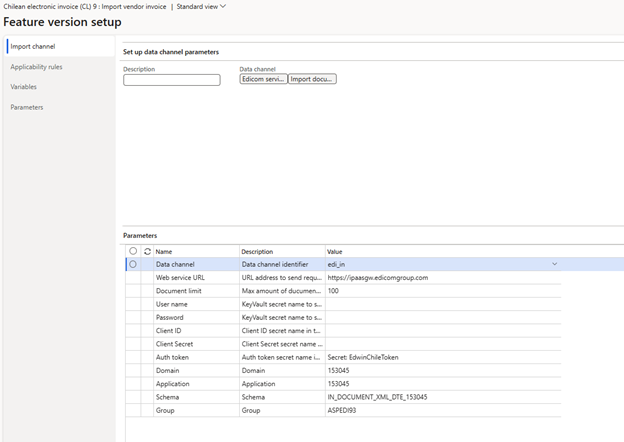
Reglas de aplicabilidad
Las reglas de aplicabilidad deben configurarse correctamente para proporcionar contexto, de modo que se pueda encontrar la característica exacta de globalización de la facturación electrónica que debe ejecutarse en el servicio de facturación electrónica. Cree una nueva regla de aplicabilidad para el mismo nombre de canal que especificó para la configuración del canal de importación en la sección anterior. Por ejemplo, agregue una regla de aplicabilidad que tenga una cláusula And para el campo Canal cuando su valor sea igual a la cadena "edi_in".
Variables
De forma preconfigurada, las variables se proporcionan con la configuración de característica específica para admitir las EdicomId variables, Response, and ResponseXML como se muestra en la siguiente ilustración.
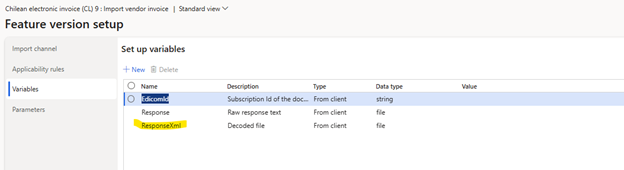
Nota
Una vez completada la configuración de la característica, guarde, complete e implemente la versión.
Configurar ER
Vaya al espacio de trabajo Informes electrónicos y abra la configuración de informes.
Derivar una configuración del modelo de contexto defactura de cliente.
En la nueva configuración, vaya al diseñador>. Asigne el modelo al diseñador>del canal>de datos del origen de datos.
Apunte al tipo de origen del modelo de datos en la pestaña Asignación de la izquierda.
Para configurar el contexto del canal de datos, expanda el contenedor $Context_Channel y actualice el campo Valor calculado con el nombre de su canal.
Guarde el cambio.
En la siguiente ilustración se muestra un ejemplo del cambio.
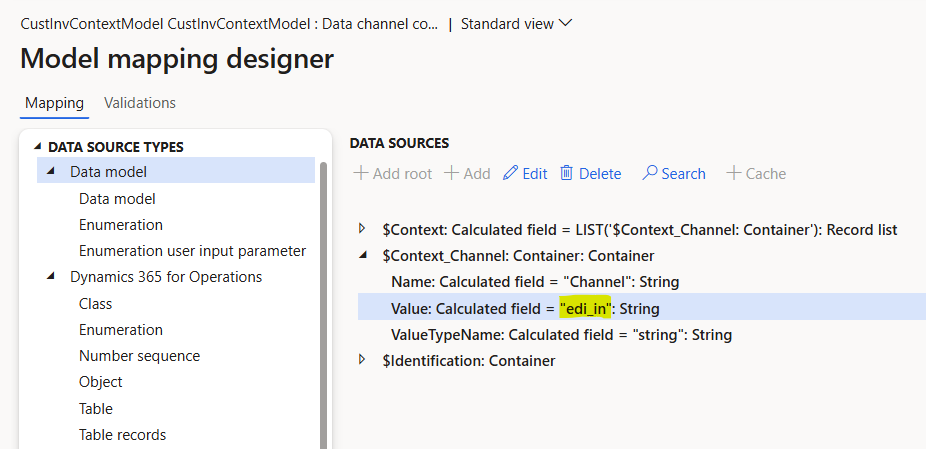
Vuelva a Configuraciones deinformes.
Seleccione el Asignación de factura de proveedor a la configuración de LATAM de destino.
Establezca la opción Predeterminado para la asignación de modelo a Sí.
Configurar parámetros
Configurar parámetros de documentos electrónicos
Asegúrese de importar las configuraciones de ER específicas del país/región para el contexto del documento y el mapeo del modelo de documento electrónico que se requieren para Chile. Para obtener más información, consulte Configurar los parámetros de documentos electrónicos.
Vaya a Administración de la organización>Configuración>Parámetros de documentos electrónicos.
En la pestaña Documento electrónico, agregue un registro y establezca los siguientes valores:
- Nombre de tabla: respuesta de la aplicación
- Contexto del documento: Modelo de contexto de factura de cliente - Contexto de respuesta de la aplicación
- Asignación de modelo de documento electrónico: Asignación de modelo de factura de proveedor pendiente: respuesta de la aplicación

En la pestaña Canales de integración, cree registros. Especifique un nombre de canal del tipo Importación y especifique la configuración del contexto del documento para cada empresa requerida.
Para cada canal, agregue un origen de importación y establezca los siguientes valores para él:
- Nombre: Introduzca el formato de respuesta.
- Nombre de la entidad de datos: Seleccionar el encabezado de factura de proveedor.
- Asignación del modelo: especifique la asignación del modelo para la importación de facturas.
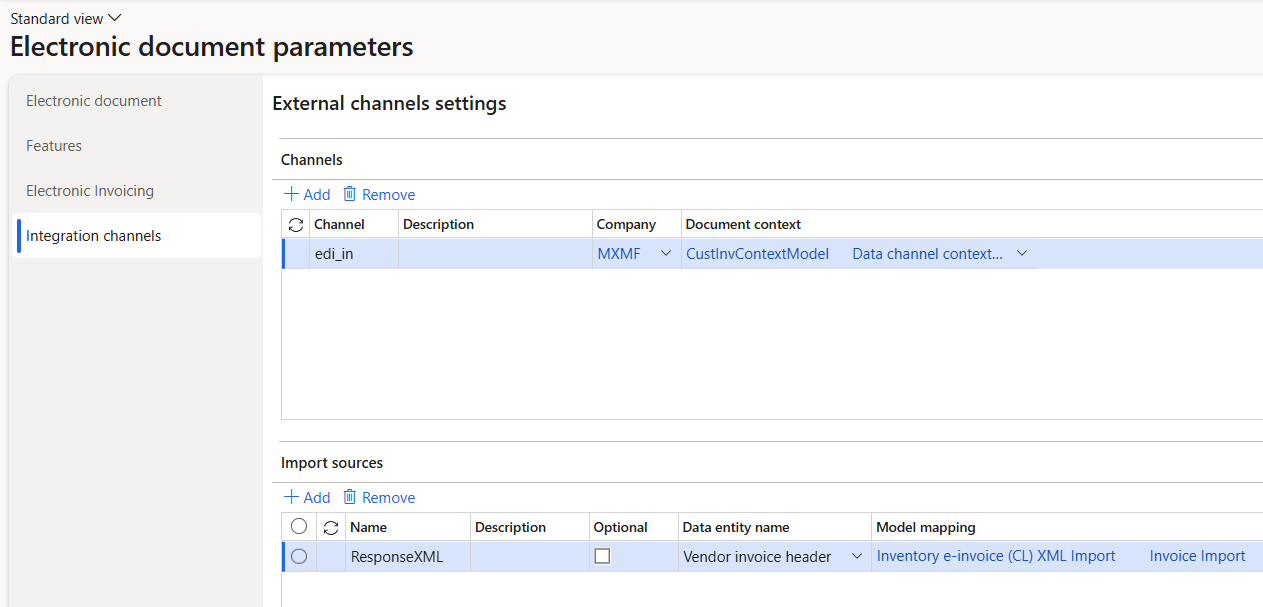
Guarde los cambios y cierre la página.
Configurar los datos de proveedor
Durante el proceso de importación, los proveedores son identificados por su número de exención de impuestos. Para habilitar la identificación correcta del proveedor, siga estos pasos.
- Vaya a Clientes>Proveedores>Todos los proveedores y seleccione un proveedor.
- En la ficha desplegable LATAM , en el campo Número de identificación del país o región, ingrese un número de identificación válido del país o región para el proveedor. Este número se utiliza para identificar al proveedor durante la importación, haciéndolo coincidir con el valor del elemento DTE\Documento\Encabezado\RUTEmisor en el archivo XML de importación.
Configurar productos
Durante el proceso de importación, los productos son identificados por sus descripcioens externas. Estas descripciones suelen ser específicas del proveedor. Para habilitar la identificación correcta del producto, siga estos pasos.
- Vaya a Gestión de información de productos>Productos>Productos publicados.
- Seleccione un producto y luego, en el menú Compra, en la sección Información relacionada, selecione Descripción externa del artículo.
- Cree una nueva descripción externa para el producto seleccionado.
- En la columna Código de cuenta, seleccione Tabla para definir una descripción de producto externa para un proveedor específico.
- En la columna Relación de proveedor, seleccione un proveedor.
- En la columna Número de artículo externo, ingrese un código de producto externo. Este código se utiliza para identificar el producto durante la importación, haciendo coincidir el código con el valor del elemento DTE\Documento\Detalle\NmbItem en el archivo XML de importación.
Nota
Si debe haber artículos no mantenidos en existencias, el sistema espera que estos productos pertenezcan a un grupo de modelos de artículos en el que la casilla Producto mantenido en existencias esté desactivada en la página Directiva de inventario .
Si no existen productos Fuera de stock relacionados, el sistema intenta importar líneas de factura haciendo referencia a un artículo predeterminado. El artículo predeterminado debe configurarse en el sistema como un producto lanzado donde el código se define exactamente como DEFAULT_ITEM y el producto debe pertenecer a un grupo de modelos de artículos donde la casilla de verificación Producto en stock está desmarcada en la página Política de inventario.
Importar facturas electrónicas de proveedores y enviar respuestas de solicitudes
Para ejecutar la importación de facturas electrónicas de proveedores, seguir estos pasos.
- Vaya a Administración de la organización>Periódico>Documentos electrónicos>Recibir documentos electrónicos.
- En el cuadro de diálogo Recibir documentos electrónicos, especifique los parámetros según sea necesario.
- Seleccione Aceptar para iniciar inmediatamente el proceso de importación o programar la importación para que se ejecute en segundo plano.
Importar la descripción del proceso
A continuación se muestra información general de los pasos del proceso de importación y el orden en que se producen.
- Los proveedores se identifican mediante el número de identificación de país o región que se define en el registro de proveedores. Si ningún proveedor coincide con los datos que se buscan, se produce un error en el proceso de importación y se muestra un mensaje de error relacionado.
- Los productos que se utilizan en líneas de factura se identifican mediante un número de artículo externo, que puede ser específico del proveedor. Si ningún producto coincide con la descripción externa, el proceso de importación falla y se muestra un mensaje de error relacionado.
- Si un archivo de importación entrante contiene la información sobre los pedidos de compra y sus líneas en los elementos DTE\Documento\Referencia\FolioRef , los números se utilizan para la conciliación de facturas con los pedidos de compra y las líneas que se introducen en el sistema.
- Si no se definen referencias de pedido o línea en un archivo entrante, el sistema intenta conciliar automáticamente las facturas de proveedores entrantes con los pedidos de compra existentes.
- Si no se encuentra ninguna orden de compra, el sistema genera una advertencia pero continúa con la importación. Ahora considera que los productos de las líneas de factura son artículos sin existencias . El sistema espera que estos productos pertenezcan a un grupo de modelos de artículos donde la casilla Producto mantenido en existencias esté desactivada en la página Directiva de inventario .
- Si no existen productos Fuera de stock relacionados, el sistema intenta importar líneas de factura haciendo referencia a un artículo predeterminado. El artículo predeterminado debe configurarse en el sistema como un producto lanzado donde el código se define exactamente como DEFAULT_ITEM y el producto debe pertenecer a un grupo de modelos de artículos donde la casilla de verificación Producto en stock está desmarcada en la página Política de inventario. Si no se configura ningún elemento predeterminado en el sistema, el proceso de importación falla y se muestra un mensaje de error relacionado.
Las facturas electrónicas de proveedores importadas exitosamente se muestran en el sistema como facturas pendientes. Para revisar las facturas importadas, vaya a Proveedores>Facturas>Facturas de proveedor pendientes.
Respuesta de aplicación
Después de revisar la factura electrónica del proveedor importada en la página Facturas de proveedor pendientes ( Facturasde>proveedores>, Facturas de proveedores pendientes), se puede guardar y enviar una respuesta de la aplicación. La respuesta de la aplicación indica la aceptación o el rechazo de la factura. Si la factura se acepta con discrepancias o se rechaza, la respuesta incluye comentarios. Si la factura se rechaza, la respuesta también incluirá el motivo del rechazo.
Para completar el respuesta de solicitud, seguir estos pasos:
Abra la página Facturas de proveedor pendientes en modo de edición para la factura deseada.
En el panel de acciones, SeleccioneRevisar .
En el cuadro de diálogo desplegable, en el campo Tipo de respuesta, Seleccione uno de los siguientes valores, según sea necesario:
- Aceptar
- Aceptar con discrepancias
- Rechazar
Si seleccionó Aceptar con discrepancias o Rechazar como tipo de respuesta, introduzca comentarios en el campo Comentarios .
Si seleccionó Rechazar como tipo de respuesta, Seleccione uno de los siguientes valores en el campo Motivo del rechazo :
- Reclamación para el contenido del documento
- Reclamación por escasez parcial de mercancías
- Reclamación por escasez total de mercancías
Seleccione Guardar.
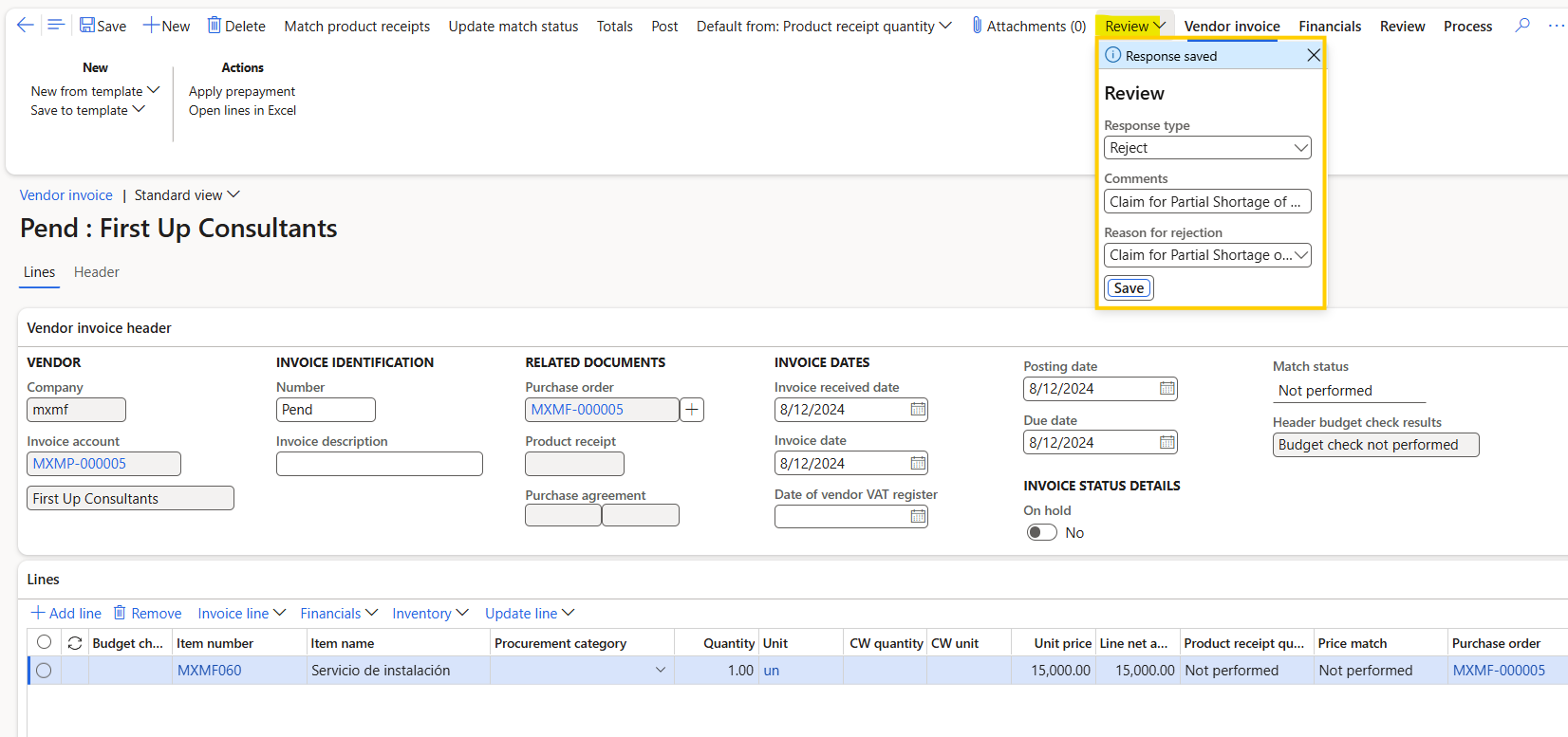
Vaya a Administración de la>organización Documentos>electrónicos periódicos>Enviar documentos electrónicos.
En la ficha desplegable Registros a incluir, seleccione Filtro.
En la pestaña Combinaciones , agregue facturas de proveedor a la unión para la respuesta de la aplicación.
En la pestaña Rango , agregue un criterio para el número de factura a la tabla Facturas de proveedores.
Envíe la respuesta a la solicitud.
Importante
Una vez enviada la respuesta a la solicitud, no se puede modificar.
Las respuestas de la solicitud deben enviarse antes de que se registren las facturas de proveedor pendientes. La capacidad de respuesta de la aplicación no está disponible para las facturas registradas.